Berealアプリが正常に動作しないのを修正する9つの方法

BeRealアプリの一般的な問題によってソーシャルエクスペリエンスが中断されないように、ここではBeRealアプリが正常に動作しない問題を修正する9つの方法を紹介します。
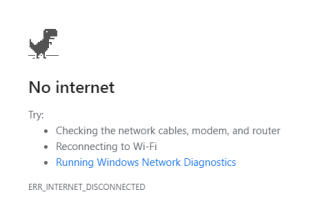
より一般的にはChromeDinoとして知られている恐竜ゲームは、GoogleChromeブラウザで利用できる組み込みのブラウザゲームです。PCがインターネットに接続されていなかった時代を経て、2014年にSebastienGabrielによって開発されました。これは、プレイヤーがサボテンを飛び越えてテロダクティルスの下に潜り、恐竜(ティラノサウルスレックス)を安全に導く必要があるシンプルなゲームです。
Chrome Dinoをハックして不滅にする方法は?
どうすればChromeDinoにアクセスしてプレイできますか?
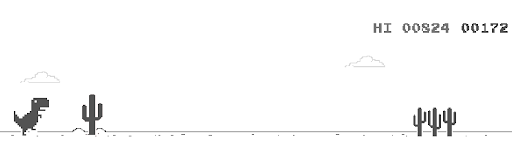
ゲームは、ユーザーがWebページに移動しようとしたが、ピクセル化されたTRexアイコンが付いたインターネットメッセージを受信しなかった場合に起動することを提案します。キーボードのスペースバーキーを押すと、Tレックスが動き出し、横スクロールの風景で左から右に動き始めます。プレーヤーは、キーボードの矢印キーでジャンプしたりダッキングしたりして、ChromeDinoが障害物にぶつからないようにする必要があります。

ゲームにアクセスしたい場合は、インターネット接続が誤動作するのを必ずしも待つ必要はありません。新しいタブを開き、アドレスバーに次のコマンドのいずれかを入力してからEnterキーを押すだけです。
chrome://dino
また chrome://network-error/-106
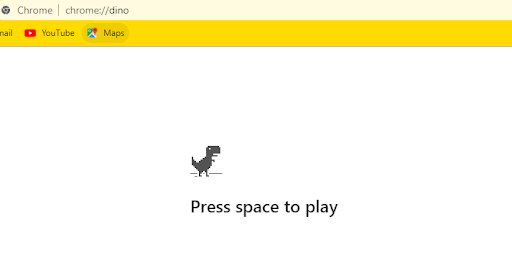
ゲームのプレイはシンプルで、誰かと衝突するとゲームが終了してゲームオーバーメッセージが表示されるため、プレイヤーは障害物を回避する必要があります。ゲームは簡単なメモで始まりますが、100ポイントごとに速くなり、障害物のサイズが大きくなり、ゲームが進むにつれてより頻繁に配置されます。
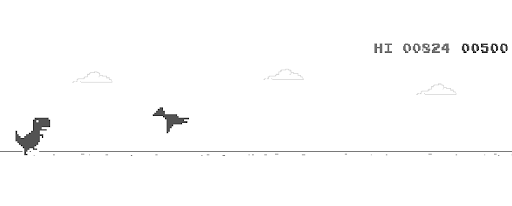
500ポイントを超えると、飛んでいるテロダクティルスが飛んでくるので、下矢印キーを使用してジャンプするのではなく、アヒルを飛ばすことができます。もう1つの注目すべき変化は、ゲームが自動的にダークモードに切り替わり、900ポイント後に通常モードに戻る700ポイント後に発生します。
Altキーを押すとゲームを一時停止し、F11キーを押すと全画面モードに切り替えることができます。
Chrome Dinoをハックする–ジャンプの高さと速度を変更する
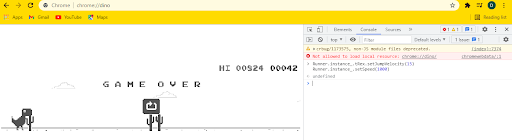
1000ポイントを超えるとゲームが難しくなり、少し気を散らすとDinoがサボテンまたはDinoBirdsに衝突する可能性があります。現在のデフォルト設定を変更しようとすることができるいくつかのハックがあります。
ステップ1:ゲームを開始し、Webページを右クリックして、コンテキストメニューから[検査]を選択します。
注:キーボードのCTRL + Shift + Iを押すこともでき、開発ツールウィンドウが開きます。
ステップ2:トップバーの[コンソール]タブをクリックし、ジャンプの高さを調整するには、次のコマンドを入力します。
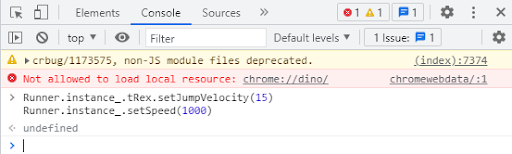
Runner.instance_.tRex.setJumpVelocity(15)
注:上記のコマンドをコピーして、コンソールウィンドウに貼り付けることができます。また、数字の「15」はジャンプに設定された高さであり、自由に増減できます。
手順3:実行速度の種類を変更するか、次のコマンドをコピーして貼り付けます。
Runner.instance_.setSpeed(1000)
注:「1000」という数値は、ChromeDinoを実行する速度に応じて増減できます。
ステップ4:開発ツールウィンドウを閉じてページを更新し、新しい設定で新しいChromeDinoゲームを開始します。
究極のハッククロームディノ–不滅で無敵
速度を下げてジャンプの高さを上げると、ゲームのプレイが簡単になる場合がありますが、ChromeDinoが障害物の影響を受けないようにすることはできません。これは、ゲームから挑戦と楽しさを取り除くかもしれませんが、障害物の影響を受けずにDinoを永遠に実行できるようにする方法です。
ステップ1:新しいタブを開き、アドレスバーにchrome:// dinoを貼り付けてゲームをロードします。
ステップ2:右クリックして、コンテキストメニューから[検査]オプションをクリックします。
ステップ3:[開発者ツール]ウィンドウが開き、[コンソール]タブをクリックする必要があります。
手順4:次のコードを入力するか、コピーしてコンソールウィンドウに貼り付けます。
var original = Runner.prototype.gameOver
Enterキーを押します
Runner.prototype.gameOver = function (){}
手順5:[デベロッパーツール]ウィンドウを閉じ、[Chrome]タブを更新して、新しい設定を読み込みます。
注: まったく新しい権限を与えられたChrome Dinoは、サボテンを飛び越えたり、テロダクティルスからアヒルを飛ばしたりすることなく、永遠に実行できるようになりました。
ステップ6:チャレンジなしで無限に実行することに飽きたら、コンソールウィンドウに次のコマンドを貼り付けることで、デフォルト設定に戻すことができます。
Runner.prototype.gameOver = original
手順7:Webページを再度更新し、元の設定で新しいゲームを開始します。
Chrome Dinoをハックして不滅にする方法についての最後の言葉は?
BeRealアプリの一般的な問題によってソーシャルエクスペリエンスが中断されないように、ここではBeRealアプリが正常に動作しない問題を修正する9つの方法を紹介します。
PowerShell から実行可能ファイルを簡単に実行し、システムをマスター制御する方法についてのステップバイステップガイドをご覧ください。
地球上で最もトレンドのリモート会議プラットフォームの一つであるZoomの注釈機能の使い方を詳しく解説します。ズームでユーザビリティを向上させましょう!
デスクトップまたはモバイルの Outlook 電子メールに絵文字を挿入して、より個人的なメールにし、感情を表現したいと思いませんか?これらの方法を確認してください。
NetflixエラーコードF7701-1003の解決策を見つけ、自宅でのストリーミング体験を向上させる手助けをします。
Microsoft Teamsがファイルを削除しない場合は、まず待ってからブラウザーのキャッシュとCookieをクリアし、以前のバージョンを復元する方法を解説します。
特定のWebサイトがMacに読み込まれていませんか?SafariやGoogle Chromeでのトラブルシューティング方法を詳しく解説します。
未使用のSpotifyプレイリストを消去する方法や、新しいプレイリストの公開手順について詳しく説明しています。
「Outlookはサーバーに接続できません」というエラーでお困りですか?この記事では、Windows10で「Outlookがサーバーに接続できない問題」を解決するための9つの便利なソリューションを提供します。
LinkedInで誰かを知らないうちにブロックするのは簡単です。ブログを読んで、匿名になり、LinkedInの誰かをブロックする方法を見つけてください。








